Määritä Microsoft Teams -soittaja
Microsoft Teams-numeronvalitsin auttaa järjestämään Teams-puhelut suoraan Dynamics 365 Salesin avulla.
Huomautus
Voit ottaa Teams-valintanäppäimet käyttöön myös pika-asennuksen avulla (Dynamics 365 Sales Enterprise -käyttöoikeuden avulla). Lisätietoja: Microsoft Teams -puhelut ja keskusteluanalytiikka
Lisenssi- ja roolivaatimukset
| Vaatimustyyppi | Tarvitaan |
|---|---|
| Käyttöoikeus | Dynamics 365 Sales Premium, Dynamics 365 Sales Enterprise tai Dynamics 365 Sales Professional Lisätietoja: Dynamics 365 Salesin hinnoittelu |
| Käyttöoikeusroolit | Järjestelmänvalvoja Lisätietoja: Salesin esimääritetyt käyttöoikeusroolit |
Kuinka numeronvalitsin määritetään?
Järjestelmänvalvojana sinun täytyy määrittää Microsoft Teams -numerovalintatoiminto, joka mahdollistaa myyjät soittamaan ja vastaanottamaan puheluita Dynamics 365:stä.
Edellytysten tarkistaminen
Tarkista seuraavat vaatimukset ennen Microsoft Teams -soittajan määrittämistä Myyntikeskus -sovelluksessa:
Microsoft Teamsin käyttöoikeus. Lisätietoja Microsoft Teamsin lisäosien käyttöoikeuksista.
Asennettu ja määritetty puhelinjärjestelmä, jolla on kelvollinen lisenssi. Lisätietoja puhelinjärjestelmän määrittämisestä.
Kelvollinen PSTN-yhteys Teams-puhelupaketin, oman PSTN-operaattorisi tai suorareitityksen kautta. Tietoja PSTN-yhteysvaihtoehdoista.
Määritetty puhelinnumero. Lisätietoja organisaation puhelinnumeroiden hallinnasta.
Käyttäjille on lisäksi myönnettävä seuraavat oikeudet:
Jos aiot ottaa valintapaneelin käyttöön tietyille käyttöoikeusrooleille, varmista, että käyttäjille, joilla on oltava numeronvalitsin, on määritetty jokin näistä käyttöoikeusrooleista. Lisätietoja käyttöoikeusroolien määrittämisestä käyttäjille.
Varmista, että käyttäjillä, jotka tulevat käyttämään Teams-soittajaa, on lukuoikeudet seuraaviin tietueisiin:
- Ydintietueet-välilehdessä muistiinpanojen lukuoikeus
- Mukautetut entiteetit -välilehdessä Teamsin numeronvalitsimen järjestelmänvalvojan asetusten lukuoikeus
Lisätietoja oikeuksien tarkistamisesta käyttöoikeusroolin muokkauksesta on kohdassa: Käyttöoikeusroolin muokkaaminen.
Huomautus
Kun Microsoft Teams -soittaja otetaan käyttöön, muut puhelinjärjestelmät, jotka on yhdistetty Dynamics 365 -sovellukseen Dynamics 365 Channel Integration Frameworkin kautta lakkaavat toimimasta käyttäjille, joille Teams-soittaja on otettu käyttöön. Järjestelmänvalvojana voit poistaa käytöstä tai poistaa Channel Integration Framework -sovelluksen puhelinjärjestelmän.
Soittajan määrittäminen
Siirry Myyntikeskus-sovelluksessa Sovelluksen asetuksiin ja valitse Yleiset asetukset -kohdasta Teams-puhelut.
Huomautus
Jos olet Sales Professional -asiakas, liitä Dynamics 365 -organisaation URL-osoitteeseen seuraavat parametrit, kun haluat avata Teams-puheluiden määrityssivun:
pagetype=control&controlName=MscrmControls.TeamsDialerSettings.DialerSettingsHostControlEsimerkki:
https://contoso.crm.dynamics.com/main.aspx?pagetype=control&controlName=MscrmControls.TeamsDialerSettings.DialerSettingsHostControlVoit vaihtoehtoisesti lisätä määrityssivun Sales Professional -sovelluksen sivustokarttaan lisäämällä alialueen.
Ota Teams-puhelut käyttöön.
Seuraavat valinnat ovat oletusarvoisesti päällä:
Vastaa saapuviin puheluihin Dynamics 365:ssä
Antaa myyjille mahdollisuus vastaanottaa Teams-puheluita Dynamics 365 Salesissa. Jos poistat sen käytöstä, myyjät voivat soittaa lähteviä Teams-puheluita vain Dynamics 365:stä.
Sisäinen puhelu soi vain Teams-sovelluksessa, ei Dynamics 365:ssä
Osoittaa, että sisäisten käyttäjien puhelut eivät soi eikä puheluja seurata Dynamics 365:ssä. Tällöin ulkoisten yhteyshenkilöiden puhelut soivat Dynamics 365:ssä ja sisäiset puhelut soivat vain Teamsissa. Voit poistaa valintaruudun, jos haluat, että myyjät vastaanottavat sekä ulkoiset että sisäiset puhelut Dynamics 365:ssä.
Näytä ohitetut puhelut Dynamics 365:n sovelluksen sisäisessä ilmoituskeskuksessa
Mahdollistaa myyjien nähdä ohitetut puhelut Dynamics 365:n sovelluksensisäisessä ilmoituskeskuksessa. Ennen kuin otat tämän ominaisuuden käyttöön, suorita seuraavat toimet:
- Salli sovelluksen sovelluksensisäiset ilmoitukset.
- Myönnä Ilmoitus-entiteetin lukuoikeudet Mukautettu entiteetti -välilehdessä niille käyttöoikeusrooleille, joiden on nähtävä ilmoitukset.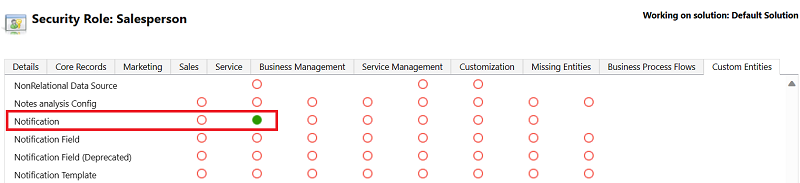
Puhelujen siirtäminen (esiversio)
[Tämä osa sisältää julkaisua edeltävää materiaalia ja voi muuttua.]
Tärkeää
- Tämä on esiversiotoiminto.
- Esiversiotoimintoja ei ole tarkoitettu tuotantokäyttöön, ja niiden toiminnot voivat olla rajoitettuja. Näihin toimintoihin sovelletaan lisäkäyttöehtoja ja ne ovat käytettävissä ennen virallista julkaisua, jotta asiakkaat voivat käyttää niitä aikaisessa vaiheessa ja antaa palautetta.
Myyjät voivat siirtää Teams-puhelun toiselle työtoverille tai tämän puhelinnumeroon joko suoraan tai vastaanottajan kanssa käydyn keskustelun jälkeen.
Lisätietoja:
Teams-puhelun siirtäminen (esiversio)
Konsultointi ja Teams-puhelun siirtäminen (esiversio)
Valitse Käyttöoikeusrooli-osassa jokin seuraavista vaihtoehdoista, joilla käyttäjille annetaan oikeudet Microsoft Teamsin numeronvalitsimen käyttöön.
Asetus Kuvaus Kaikki käyttöoikeusroolit Sallii kaikkien käyttöoikeusroolien käyttää Microsoft Teamsin numeronvalitsinta. Tietyt käyttöoikeusroolit Sallii vain tiettyjen käyttöoikeusroolien käyttää Microsoft Teamsin numeronvalitsinta.
Huomaa: Varmista, että valitut käyttöoikeusroolit on liitetty pääliiketoimintayksikköön (liiketoimintayksikköhierarkian ylätaso). Muussa tapauksessa käyttäjät eivät näe Teamsin numeronvalitsinta myyntikeskussovelluksessa. Lisätietoja: Liiketoimintayksiköiden luominen tai muokkaaminen
Valitse Lisäasetukset ja valitse sitten avattavasta Valitse sovellus -luettelosta sovellukset, joissa haluat käytettävän numeronvalitsinta. Myyntikeskus on oletusarvoisesti valittuna.
Huomautus
Dynamics 365 -pohjaan perustuvissa sovelluksissa ei tuete Teams-soittajaa.
(Valinnainen) Ota puhelujen tallentaminen käyttöön ja saat reaaliaikaisia transkriptioita ja näkemyksiä keskustelutietojen avulla:
- Ota käyttöön Tallennus reaaliaikaisella transkriptiolla ja tiedoilla.
- Valitse suojausroolit, jotlle haluat ottaa tallennuksen käyttöön.
- Valitse Siirry keskustelutietojen lisäasetuksiin, jos haluat määrittää lisää valintoja puhelujen tallentamiseen, seurattavan avainsanan, puheluyhteenvedon jne. Lisätietoja: Keskusteluanalytiikkasovelluksen ensimmäisen suorituskerran määritykset.
Tallenna ja julkaise määritys.
Näyttöön tulee vahvistussanoma ja Microsoft Teams -soittaja on käytössä organisaatiossasi valituille käyttöoikeusrooleille valitussa sovelluksessa.
Huomautus
- Määrityssivu on päivitettävä, jotta muutokset ovat käytettävissä sovelluksessa. Käyttäjän on päivitettävä sivu, jotta hän näkee soittajan.
- Jos numeronvalitsin ei näy mukautetussa sovelluksessa, johon olet lisännyt sen, poista se sovelluksesta, tallenna muutokset ja lisää sitten numeronvalitsin uudelleen.
- Numerovalintaa ei tueta mukautetuissa entiteeteissä. Vaikka puhelinkuvake näkyy mukautetuissa entiteettilomakkeissa, numerovalinta ei toimi.
Etkö löydä asetuksia sovelluksesta?
Mahdollisuuksia on kolme:
- Sinulla ei ole tarvittavaa käyttöoikeutta tai roolia.
- Järjestelmänvalvojasi ei ole ottanut ominaisuutta käyttöön.
- Organisaatiosi käyttää mukautettua sovellusta. Kysy tarkemmat vaiheet järjestelmänvalvojaltasi. Tässä artikkelissa kuvatut ohjeet koskevat käyttövalmiita Myyntikeskus- ja Sales Professional -sovelluksia.
Katso myös
Microsoft Teams -integrointi
Puhelut Microsoft Teamsin avulla
Asiakkaalle soittaminen
Puheluyhteenvetosivujen tarkasteleminen ja ymmärtäminen
Palaute
Tulossa pian: Vuoden 2024 aikana poistamme asteittain GitHub Issuesin käytöstä sisällön palautemekanismina ja korvaamme sen uudella palautejärjestelmällä. Lisätietoja on täällä: https://aka.ms/ContentUserFeedback.
Lähetä ja näytä palaute kohteelle